O WhatsApp oferece uma experiência comunicativa dinâmica e interativa, ideal para manter contato com amigos, familiares, colegas de trabalho e muitos outros, independentemente da sua localização. No entanto, como qualquer aplicação online, o WhatsApp não está imune a falhas. Alguns utilizadores relatam que a aplicação, ocasionalmente, encerra-se de forma inesperada, apresentando um comportamento instável. É importante manter a calma! Este é um problema comum que pode ser facilmente solucionado por qualquer pessoa. Ao deparar-se com a questão de travamentos frequentes do WhatsApp, é fundamental identificar as causas subjacentes, permitindo a aplicação de soluções de problemas mais eficazes. Este guia foi desenvolvido para auxiliar na resolução de problemas de travamento do WhatsApp em dispositivos Android, apresentando dicas simples e eficientes. Continue a leitura para descobrir mais!

Como solucionar travamentos do WhatsApp em Android
A seguir, apresentamos algumas das causas mais comuns que contribuem para este problema:
- Conexão de rede instável.
- Servidores do WhatsApp inativos.
- Restrição de dados em segundo plano, causando o travamento da aplicação ao ativar o modo de economia de bateria.
- Permissões inadequadas atribuídas ao WhatsApp.
- Dados em cache e outros dados corrompidos do WhatsApp.
- Espaço de armazenamento insuficiente no seu Android.
- Presença de malware, bugs ou ataques de vírus.
- Aplicação e sistema operativo Android desatualizados.
- Erros de software.
Antes de optar pela reinstalação da aplicação, explore algumas soluções simples que podem resolver o problema do WhatsApp que continua a travar no seu Android.
Nota: As opções de configuração podem variar entre dispositivos, dependendo do fabricante. Verifique as configurações corretas antes de proceder a quaisquer alterações. As etapas descritas a seguir foram realizadas num telefone Redmi.
Método 1: Reiniciar o WhatsApp
Reiniciar o WhatsApp é a forma mais simples de resolver travamentos inesperados. O processo é bastante direto: feche e abra a aplicação. Pode também fechar a aplicação através do menu multitarefa.
1. Saia da aplicação WhatsApp.
2. Vá para a tela inicial e acesse as aplicações abertas recentemente.
3. Toque no ícone “X” associado ao WhatsApp.

4. Reabra o WhatsApp e verifique se o problema foi solucionado.
Método 2: Reiniciar o Android
Se o WhatsApp continuar a travar mesmo após reiniciar a aplicação, verifique quando foi a última vez que reiniciou o seu telemóvel. Caso tenha passado muito tempo, reinicie o seu dispositivo Android. Siga os passos abaixo:
1. Pressione o botão Ligar/Desligar no seu dispositivo.
2. Escolha a opção “Reiniciar” ou “Desligar”.
Nota: Se escolher “Desligar”, terá de pressionar novamente o botão Ligar/Desligar para ligar o telemóvel.

3. Após o reinício, verifique se consegue usar o WhatsApp sem problemas.
Método 3: Garantir a estabilidade da rede
Uma conexão Wi-Fi ou 4G adequada é essencial para evitar problemas de conectividade, que podem resultar em lentidão da aplicação ou atrasos nas mensagens. Em algumas situações, a falta de conectividade pode causar o travamento da aplicação. Para resolver este problema, verifique se a conexão de dados está ativada no seu dispositivo, seguindo as instruções abaixo.
1. Toque no ícone “Configurações” na tela inicial.

2. Escolha “Cartões SIM e redes móveis”.

3. Ative a opção “Dados móveis”.

4. Se precisar de usar a rede em roaming, selecione “Configurações avançadas”.
Nota: O serviço de roaming internacional de dados pode ter custos adicionais.

5. Escolha “Roaming internacional” e selecione “Sempre”.

6. Toque em “Roaming de dados”.

7. Se solicitado, toque em “Ativar”.

Verifique se o problema de travamento do WhatsApp foi resolvido.
Método 4: Verificar o estado do servidor do WhatsApp
Por vezes, os travamentos do WhatsApp não estão relacionados com o seu dispositivo, mas sim com problemas do lado do servidor. Para verificar o estado dos servidores do WhatsApp, siga estes passos:
1. Visite o site oficial do Downdetector.

2. Se a mensagem indicar que não há problemas atuais no WhatsApp, o problema não está do lado do servidor.
2A. Se esta mensagem aparecer, siga os métodos mencionados neste artigo para resolver o problema de travamento do WhatsApp.
2B. Caso existam relatórios incomuns, aguarde até que o problema seja resolvido.
Método 5: Ativar os dados em segundo plano
Mesmo com os dados móveis ativados, é essencial ativar o uso de dados em segundo plano para garantir que a aplicação continue a utilizar a conexão à internet, inclusive no modo de economia de energia. Veja como fazer:
1. Abra a aplicação “Configurações”.

2. Escolha “Aplicações”.

3. Selecione “Gerenciar aplicativos” e, em seguida, “WhatsApp”.

4. Escolha “Uso de dados restrito”.

5. Selecione “Wi-Fi” e “Dados móveis (SIM 1)” e/ou “Dados móveis (SIM 2)”, se aplicável.

6. Toque em “OK”.
Método 6: Forçar o encerramento do WhatsApp
Forçar o encerramento do WhatsApp é diferente de reiniciar a aplicação. Esta ação encerra todos os processos e dados, podendo causar a perda de dados não guardados. No entanto, todas as tarefas em segundo plano serão encerradas, corrigindo o problema de travamento no Android.
1. Abra as “Configurações”.

2. Selecione “Aplicações”.

3. Escolha “Gerenciar aplicações” e, em seguida, “WhatsApp”.

4. Toque em “Forçar parada”.

5. Confirme a ação, tocando em “OK”.

Reinicie o WhatsApp e verifique se o problema foi solucionado.
Método 7: Permitir todas as permissões
O WhatsApp pode não funcionar corretamente se não tiver todas as permissões necessárias. Verifique se todas as permissões estão ativadas, seguindo as instruções abaixo:
1. Abra a aplicação “Configurações”.

2. Selecione “Aplicações” e depois “Gerenciar aplicações”.

3. Escolha o “WhatsApp”.

4. Toque em “Permissões do aplicativo”.

5. Verifique se as permissões do WhatsApp estão na lista “PERMITIDO”.

6. Caso existam permissões pendentes em “LISTA DE NÃO PERMITIDOS”, selecione essa opção.
Nota: O exemplo utilizado é a permissão “SMS”.

7. Escolha “PERMITIR”.

Verifique se o problema de travamento foi solucionado.
Método 8: Ativar a sincronização do WhatsApp
Alguns utilizadores relatam que ativar a sincronização do WhatsApp resolve o problema de travamentos. Veja como ativar a sincronização no seu dispositivo Android:
1. Abra a aplicação “Configurações”.

2. Escolha “Contas e sincronização”.

3. Ative a opção “Dados de sincronização automática” e toque em “Sincronizar” ao lado do WhatsApp.

Os seus dados do WhatsApp serão sincronizados. Verifique se o problema de travamento foi resolvido.
Método 9: Eliminar o cache do WhatsApp
As aplicações utilizam o sistema de cache para melhorar o desempenho, consumindo poucos recursos. Contudo, o cache pode tornar-se um problema quando acumula dados em excesso ou se torna corrompido. Para resolver este problema, limpe o cache da aplicação seguindo as instruções abaixo:
1. Abra as “Configurações”.

2. Escolha “Aplicações”.

3. Selecione “Gerenciar aplicativos” > “WhatsApp”.

4. Toque em “Armazenamento”.

5. Escolha “Limpar dados” e depois “Limpar cache”.

6. Se pretender excluir todos os dados do WhatsApp, selecione “Limpar todos os dados”.

Verifique se o problema de travamento do WhatsApp foi resolvido.
Método 10: Limpar o armazenamento do Android
Um número excessivo de mensagens não lidas no WhatsApp pode tornar a aplicação mais lenta. Além disso, a falta de espaço de armazenamento e RAM pode levar ao travamento de diversas aplicações, não só do WhatsApp. Para resolver esta questão, verifique o espaço disponível no seu dispositivo e elimine arquivos desnecessários.
1. Abra o Gerenciador de Arquivos no seu dispositivo Android.
2. Toque no ícone de três linhas no canto superior esquerdo do ecrã.

3. Selecione “Limpeza profunda”.

4. Toque em “Limpar agora” na categoria desejada.

5. Selecione todos os arquivos desnecessários e toque em “Excluir arquivos selecionados”.

6. Confirme a exclusão e reinicie o telefone. Verifique se o problema do WhatsApp foi resolvido.
Método 11: Limpar a mídia do WhatsApp
Se a limpeza do armazenamento do telefone não ajudar, limpe a mídia do WhatsApp que ocupa muito espaço. Siga os passos abaixo:
1. Abra o WhatsApp.
2. Toque no ícone de três pontos no canto superior e selecione “Configurações”.

3. Escolha “Armazenamento e dados”.

4. Selecione “Gerenciar armazenamento”.

5. Escolha as conversas que mais consomem dados.
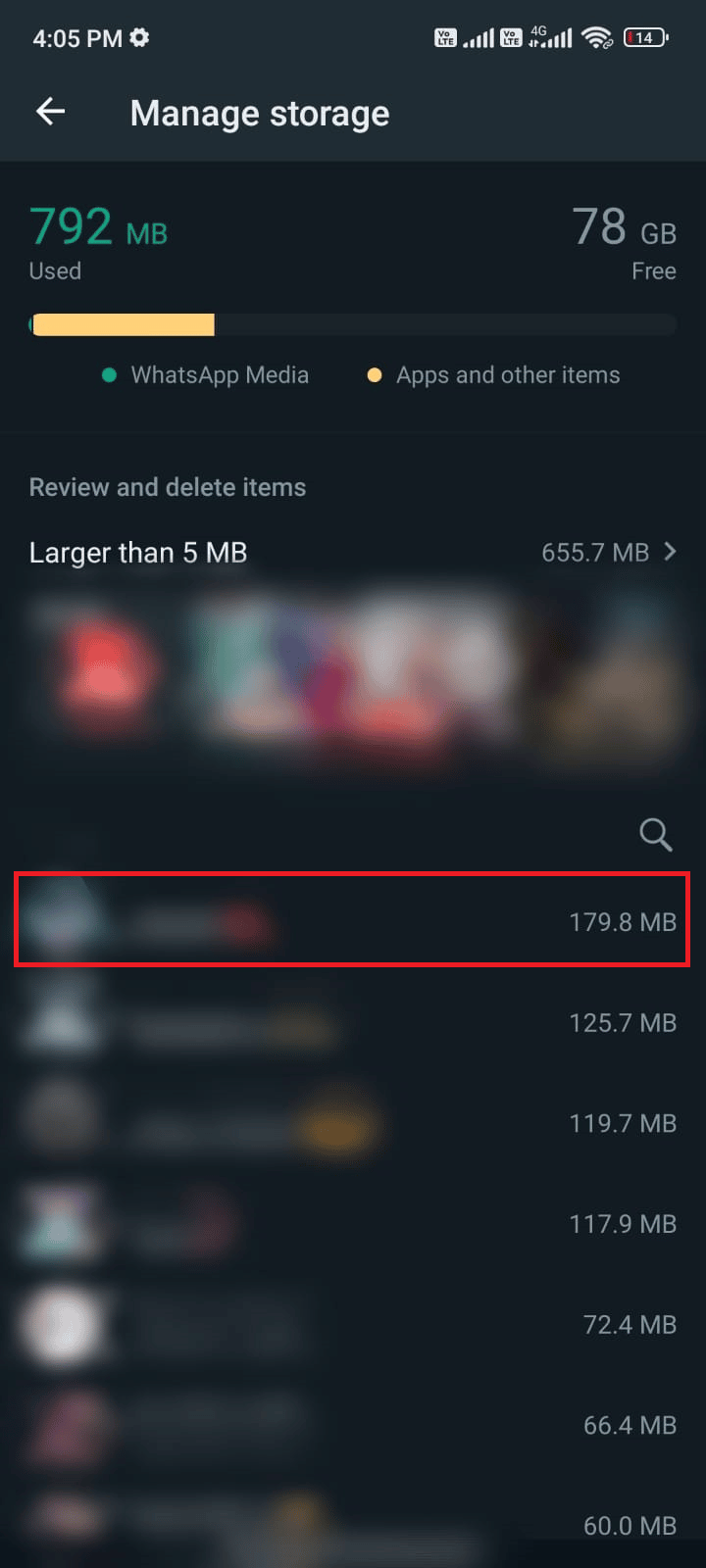
6. Marque a caixa “Selecionar tudo”.
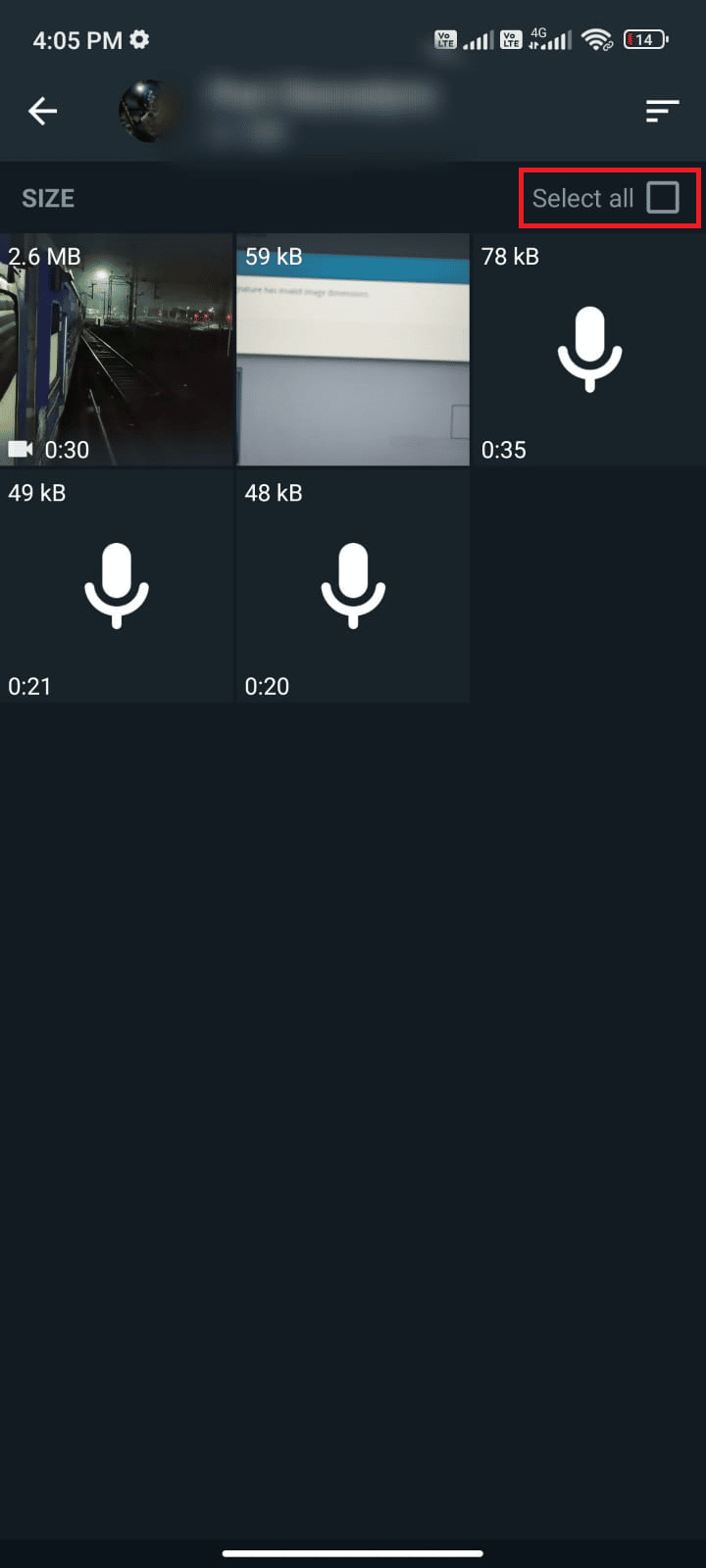
7. Depois de selecionar os arquivos a serem excluídos, toque no ícone da Lixeira.
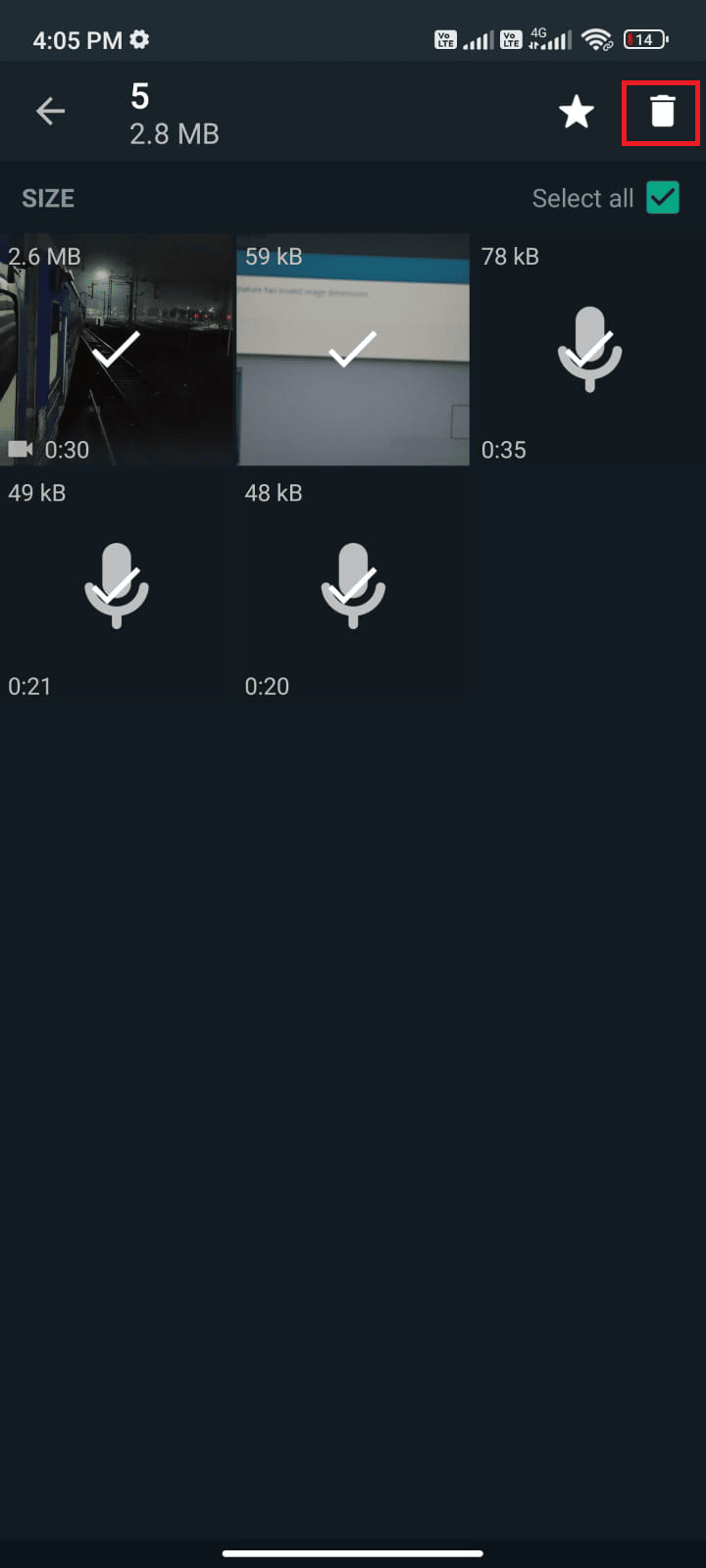
8. Repita estes passos para excluir a mídia das conversas desnecessárias.
Método 12: Verificar a presença de malware
Arquivos maliciosos ou bugs podem causar o problema de travamento do WhatsApp. Se instalou recentemente arquivos APK ou baixou aplicações novas, desinstale-os e verifique se o problema foi resolvido. Também pode utilizar uma aplicação antivírus para verificar a segurança do seu dispositivo. Consulte o nosso guia sobre os 10 melhores softwares antivírus gratuitos para Android para saber qual aplicação escolher e como utilizá-la. Siga estes passos para verificar a presença de malware no seu Android, usando uma aplicação de terceiros:
1. Abra a Play Store no seu telemóvel Android.
2. Pesquise um software antivírus.
<img class=”alignnone wp-image-108830″ width=”340″ height=”756″ src=”https://wilku.top/wp-content/uploads/2022/06/1656594024_926_Fix-WhatsApp-Keeps-Crashing